JMETER从下载到性能测试
一、JMETER安装
1.1安装JDK1.8
如电脑里已安装可忽略该步骤。
A.双击文件进行安装

一直点击下一步,直到安装结束
B.配置环境变量,桌面右键点击计算机,选择属性–>高级系统设置–>环境变量
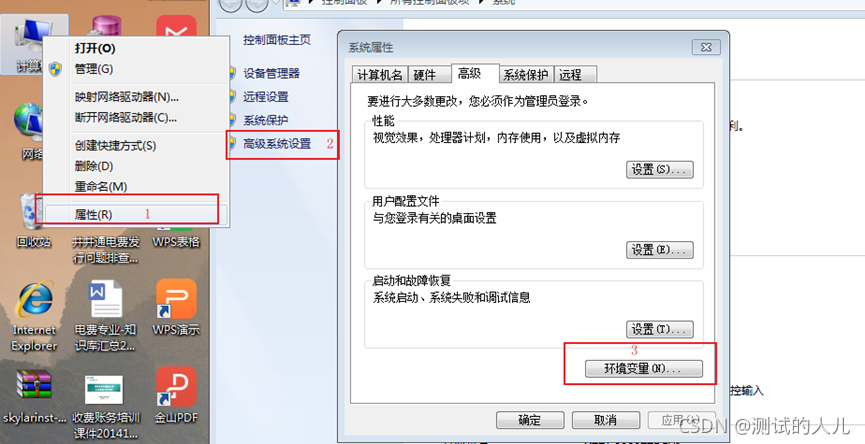
B. 点击新建,输入JAVA_HOME,变量值输入安装目录,一般都默认在C:\Program Files\Java目录
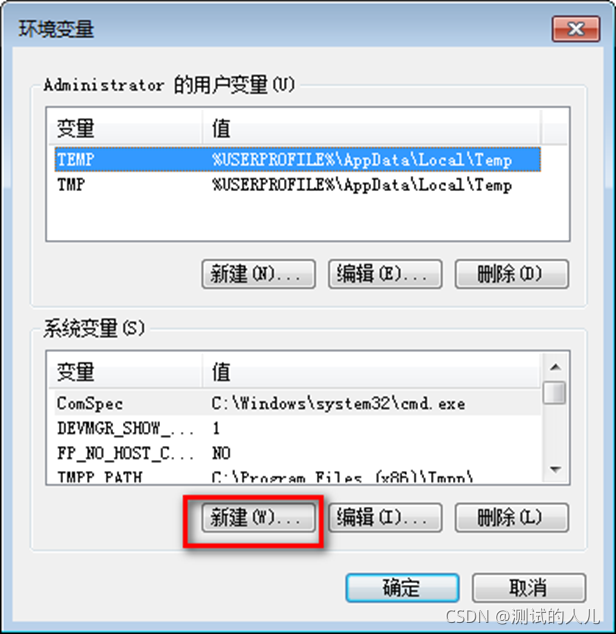
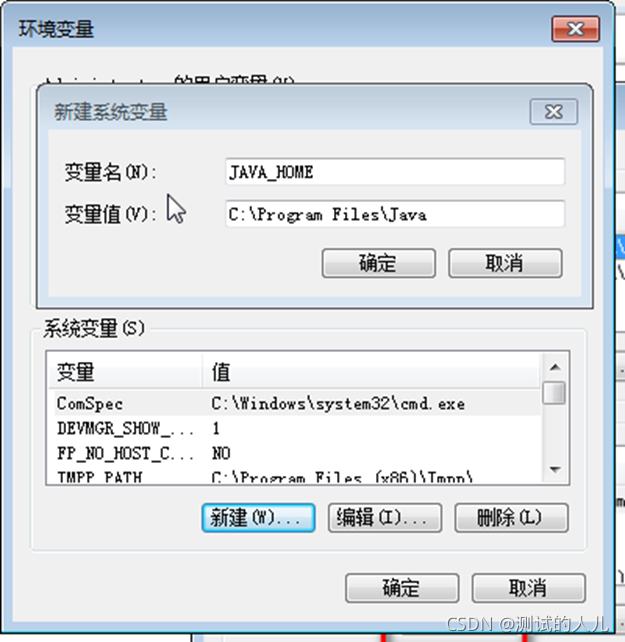
再次点击新建,输入classpath,变量值输入
.;%JAVA_HOME%\lib;%JAVA_HOME%\lib\dt.jar;%JAVA_HOME%\lib\tools.jar

编辑PATH,在变量值后添加;%JAVA_HOME%\bin;%JAVA_HOME%\jre\bin
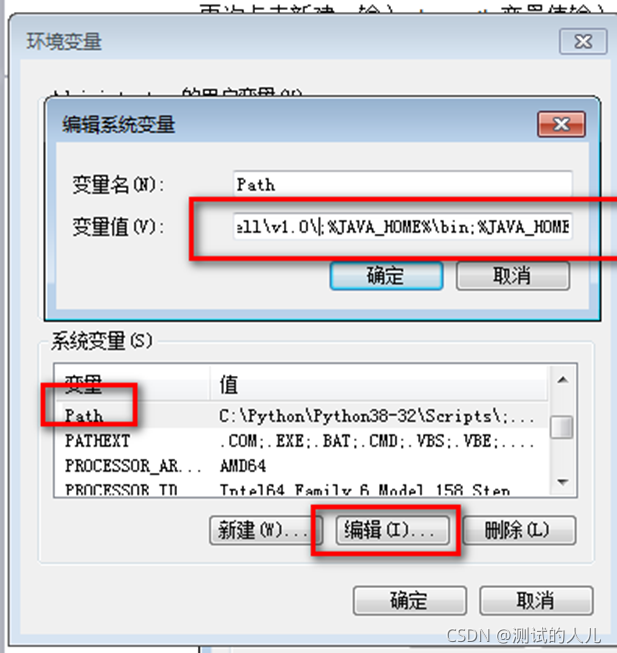
完成后,打开cmd,输入Java -version,如图安装成功。
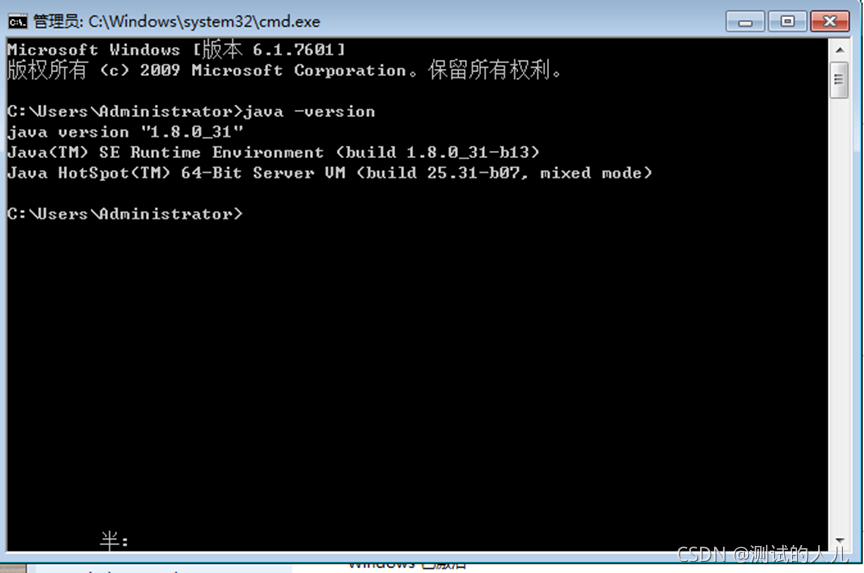
1.2Jmeter安装
- 安装:官网下载相关版本.
http://jmeter.apache.org/download_jmeter.cgi(Windows下载.zip版本)
下载后直接解压即可使用。
注意:每个版本有对应的JDK,要注意对应 - 配置环境变量
A.配置环境变量,桌面右键点击计算机,选择属性–>高级系统设置–>环境变量
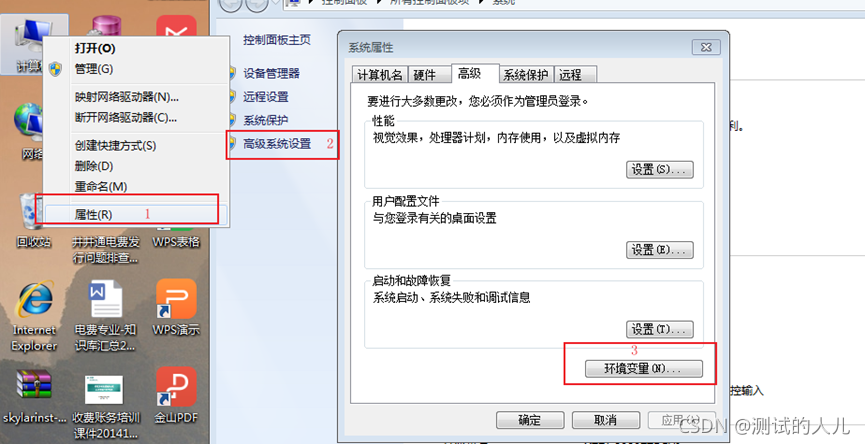
B. 点击新建,输入JMETER_HOME,变量值写Jmeter安装地址

C. 编辑系统变量CLASSPATH
在变量值后添加:
;%JMETER_HOME%\lib\ext\ApacheJMeter_core.jar;%JMETER_HOME%\lib\jorphan.jar;%JMETER_HOME%\lib\logkit-2.0.jar;
3. 启动
在安装文件目录下找到bin文件,找到如下图所示文件,双击启动。
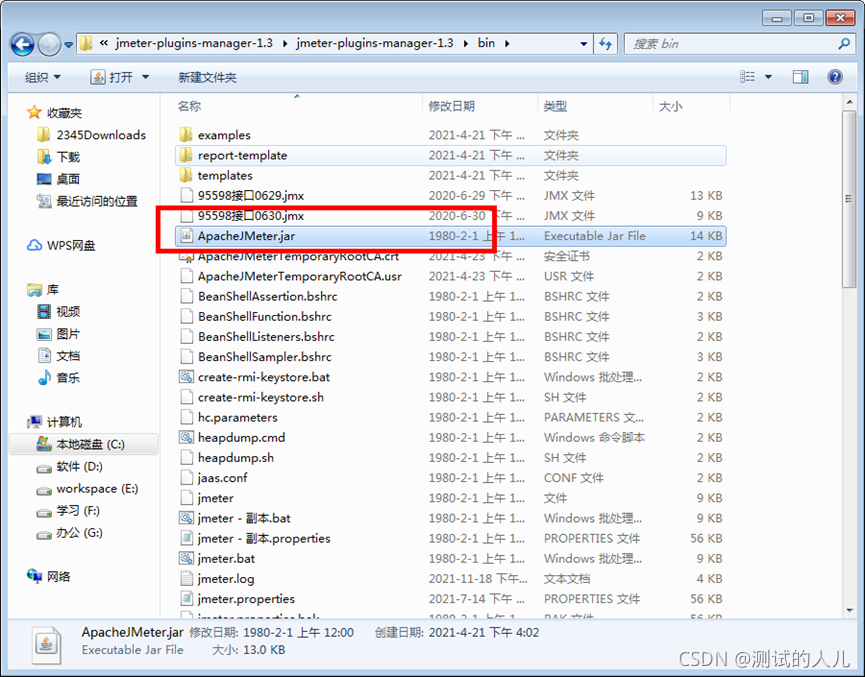
启动成功。
1.3Jmeter插件安装
需要下载监控服务器性能的插件Download :: JMeter-Plugins.org
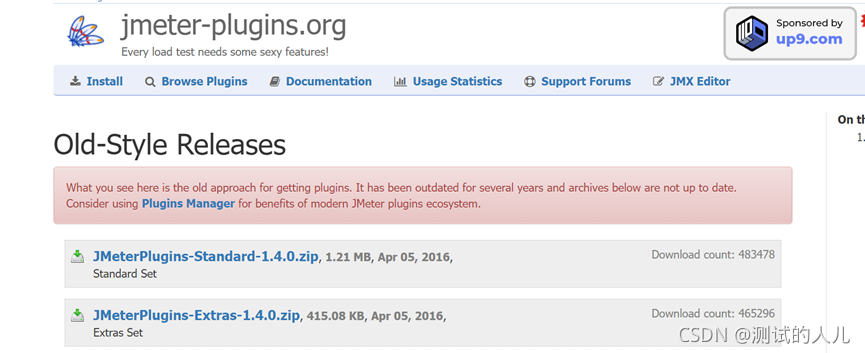
解压压缩包,将lib\ext目录下的.jar包文件放到jmete安装包下lib\ext目录中,重启jmeter,出现如下新增的组件,则说明启动成功。
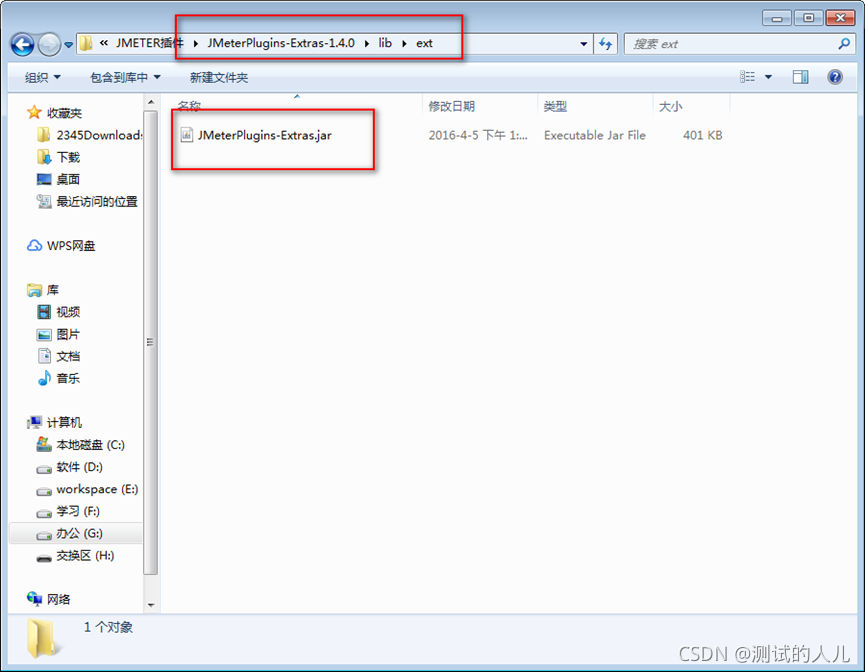
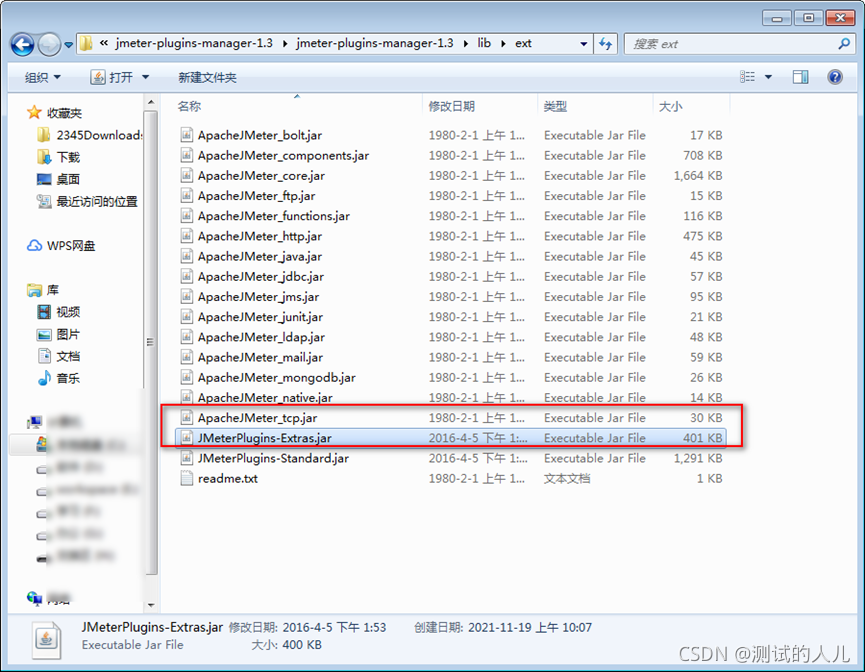
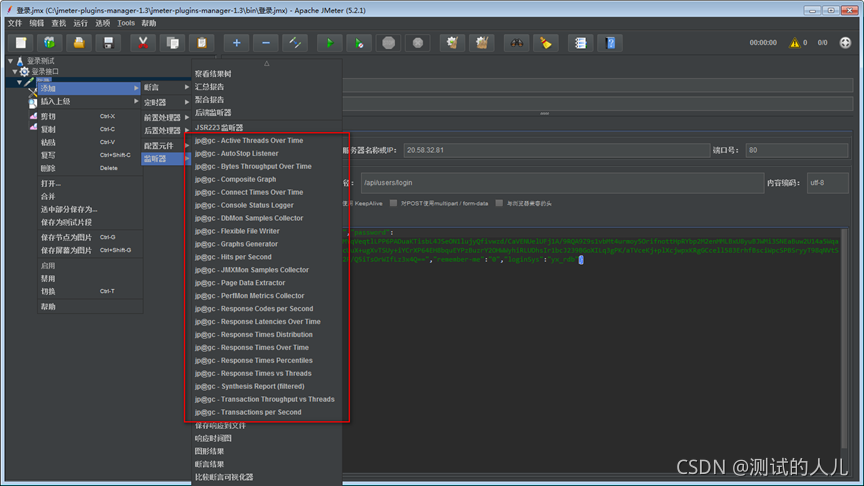
将serveragent-2.2.1.zip解压,整个文件放至要监控的服务器中待使用。
liunx:运行命令*./startAgent.sh* 或 sh startAgent.sh 即可启动ServerAgent服务
windows:运行 startAgent.bat
二、性能测试
Jmeter主界面如图:
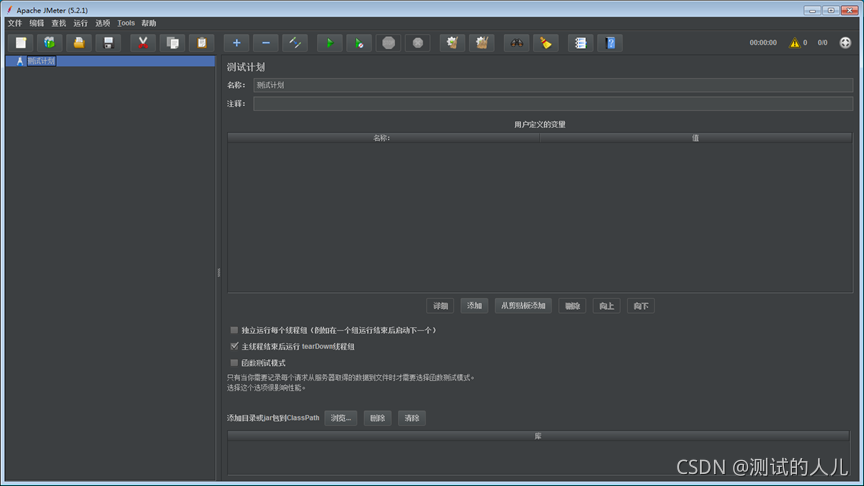
修改名称为“登录测试”
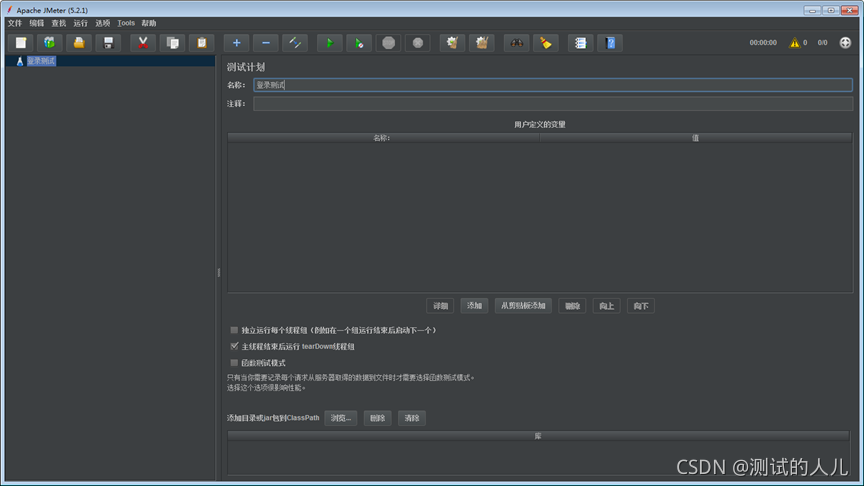
2.1创建线程组
鼠标放至左侧“登录测试”上,点击右键,点击“添加-线程(用户)-线程组”,修改名称为“登录接口”
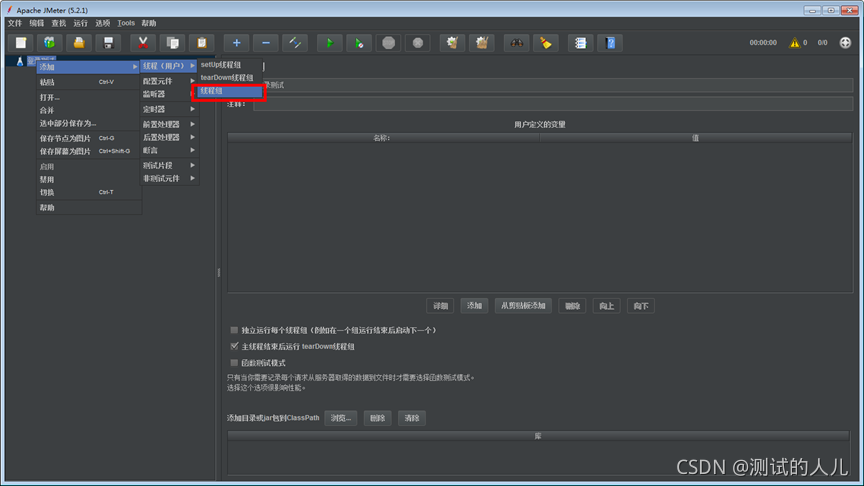
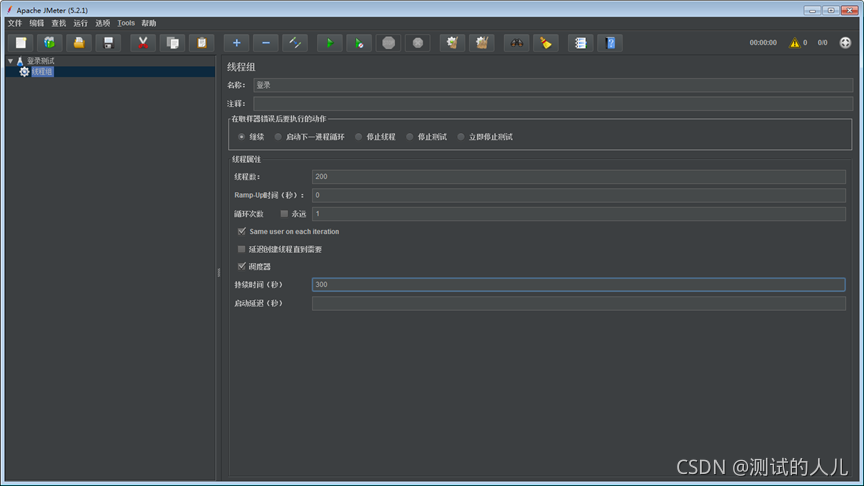
注:
1.线程数即并发数(可以先设置为1,把接口调通后在进行修改)。
2.线程属性中:Ramp-Up Period(in seconds)指隔多长时间启动一个线程,直到创建200个线程,为0时,则在开始测试后立刻创建200个线程。开始可以直接设置为0,如果200并发报错太多,建议设置为1,查看并发数临界点。
3.勾选“调度器”,设置需要持续测试的时间,建议300s(5min)
2.2添加http请求
鼠标放至“登录接口”上,右键选择“添加-取样器-HTTP请求”,修改名称为“登录”
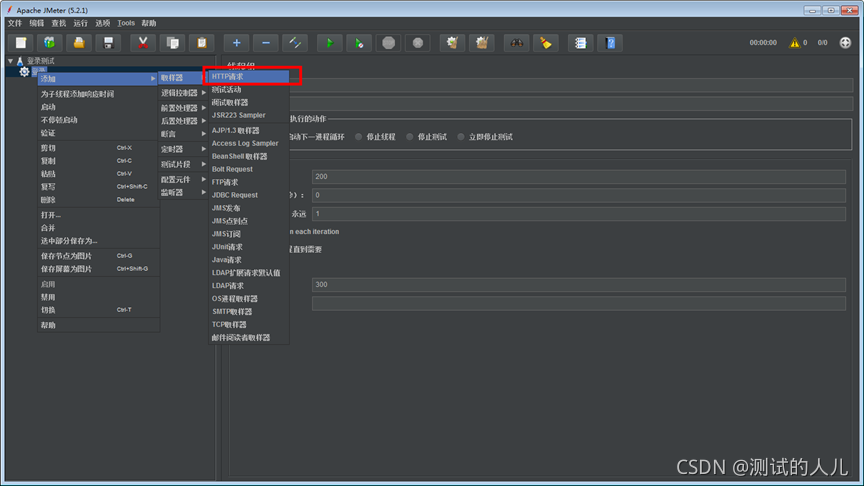
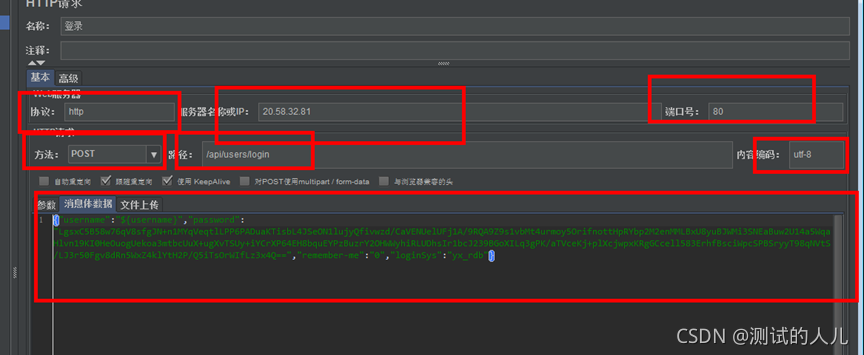
注:
- 协议:http,生产环境如果是https,则需另外导证书,请另外联系我。
- 服务器名称或ip:系统的IP地址
- 端口:系统的端口号
- 方法:登录的话,一般就是post,选择POST即可
- 路径:登录接口的路径
- 内容编码:utf-8
- 消息体数据:即入参,可以登录系统时,F12直接复制登录接口的入参即可,如图。
2.3用户名参数化
注:参数化部分可以跳过,接口调通时,可进行参数化进行压测、
将用户名修改为${username}

鼠标放至“登录”上,右键选择“添加-配置元件-CSV数据文件设置”
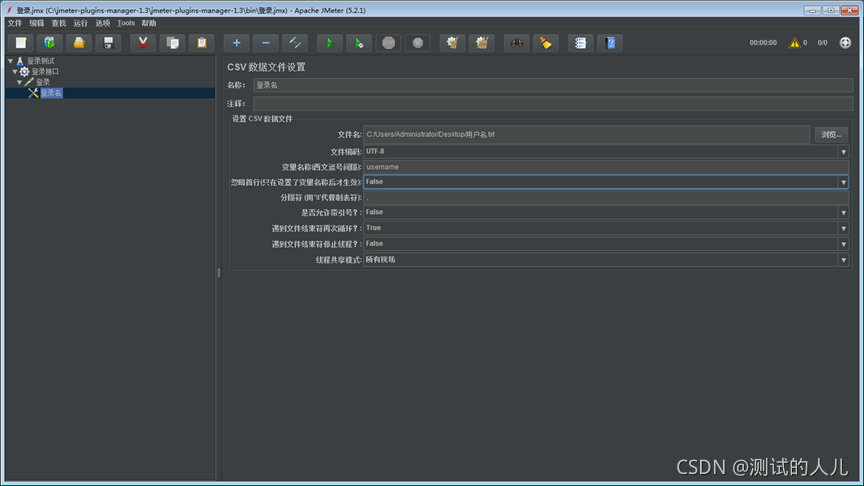
注:
1.名称可以改为“用户名”
2.文件名:点击浏览选择放有用户名的.txt文档,如图:多少个线程,写多少个用户名。
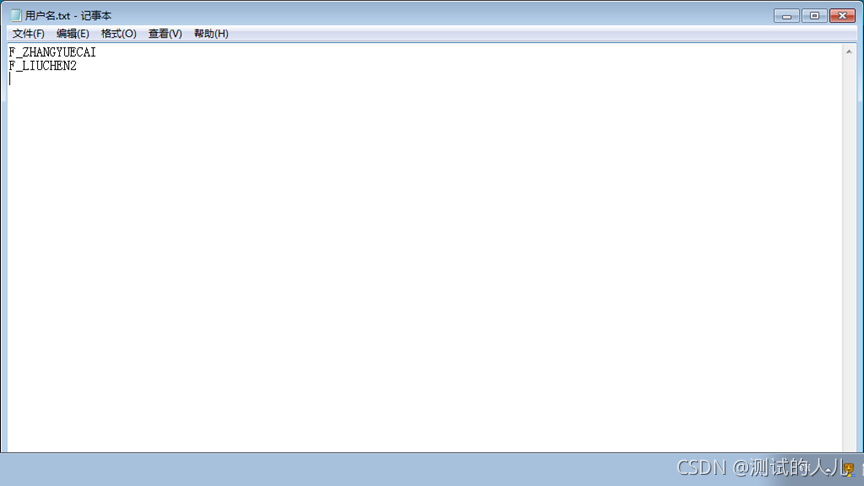
3.文件编码:utf-8
4.变量名称:username(与前面的参数化字段一致)
5.压测时,建议创建密码一致的200个用户,可以只做用户名的参数化。
其他字段不用动
2.4添加断言
鼠标放至“登录”上,右键选择“添加-断言-CSV响应断言”,测试模式下填写“id”.
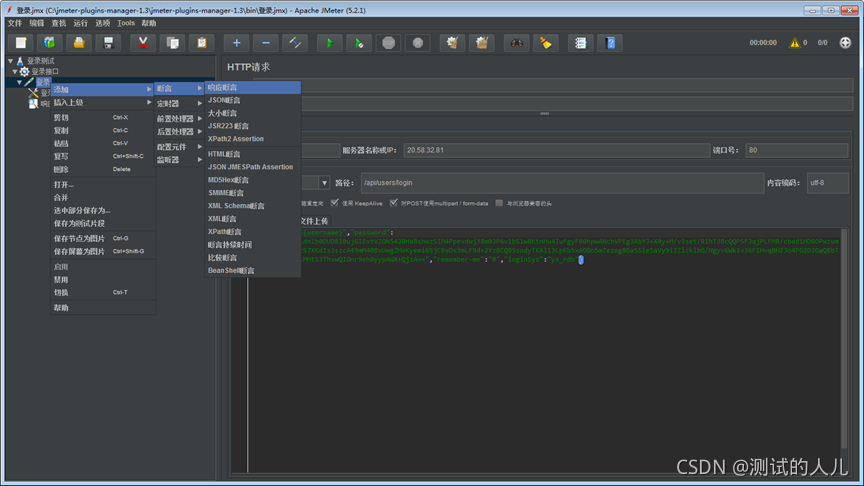
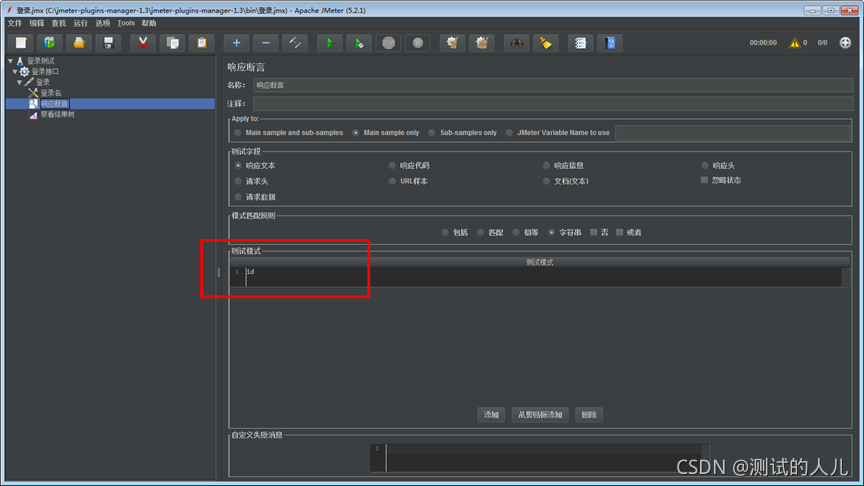
2.5查看结果
鼠标放至“登录”上,右键选择“添加-监听器-查看结果树,聚合报告”。
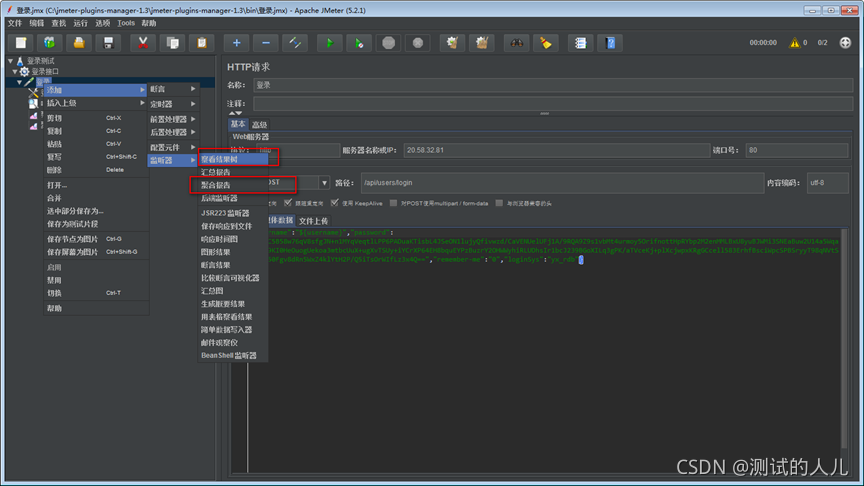
注:
- 察看结果树:可以查看接口的返回结果
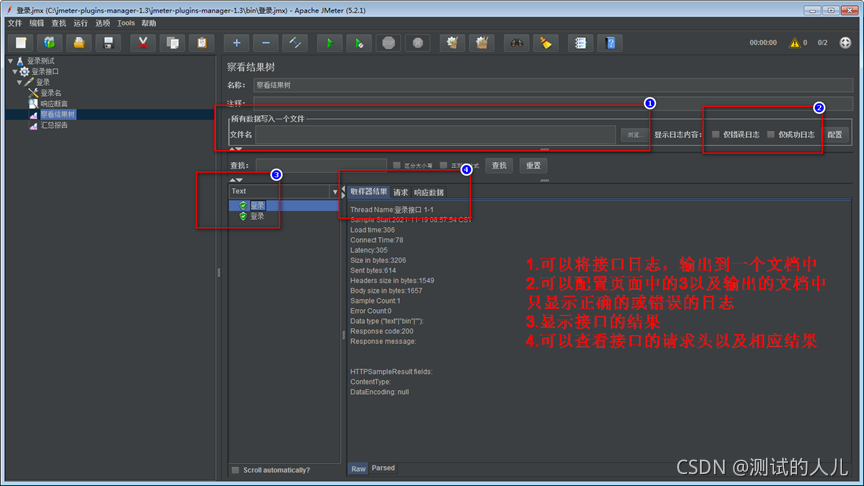
- 聚合报告:查看接口的响应时间
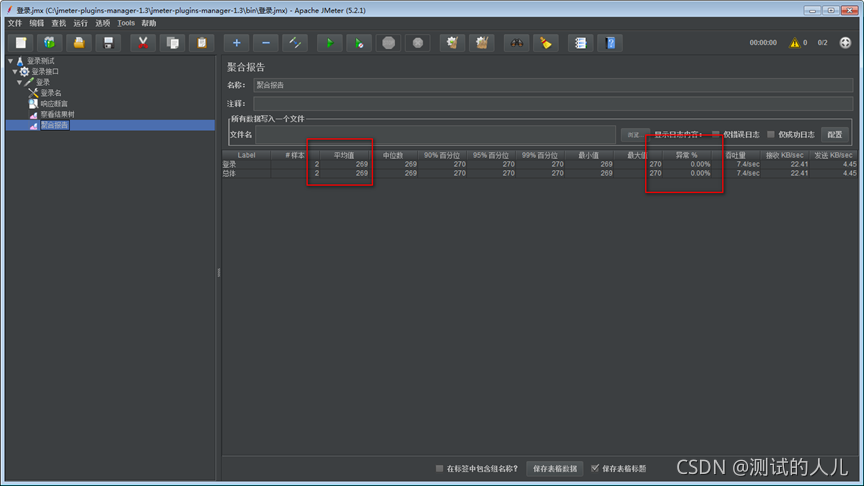
2.6监控服务器
上述第一章节1.3已经描述了如何安装插件,这里只描述下都加哪些插件。
鼠标放至“登录”上,右键选择“添加-监听器-jp@gc - PerfMon Metrics Collector”
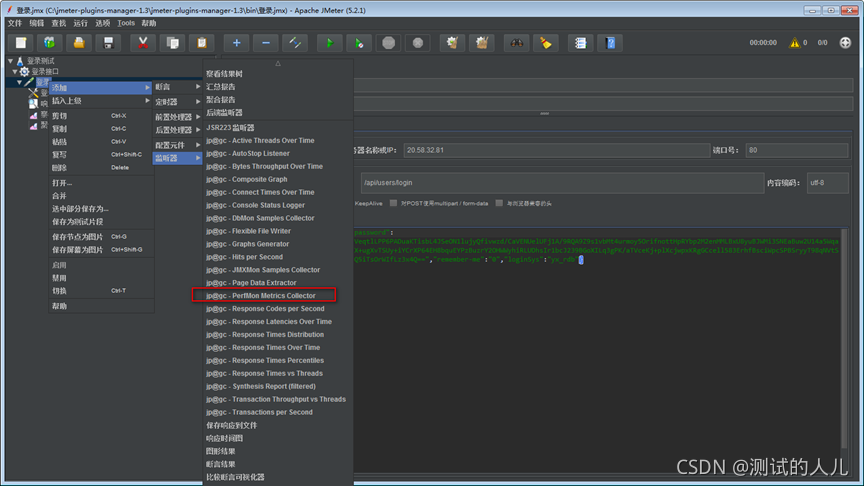
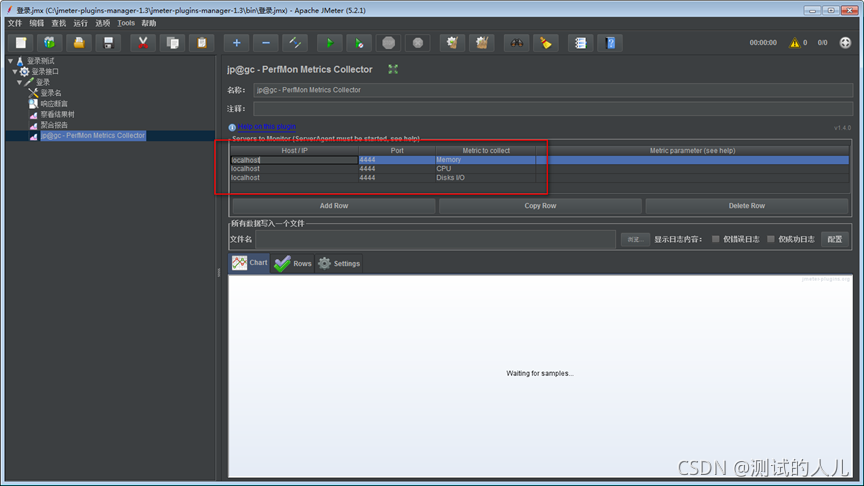
点击add row,输入服务器的IP,端口,选择监控指标,一般我们就选择内存,CPU。
2.7运行
1.接口调通之后,设置好并发数,调度器时间,启动serveragent.一切准备好后,开始做压力测试。
点击下图1按钮,即可执行。
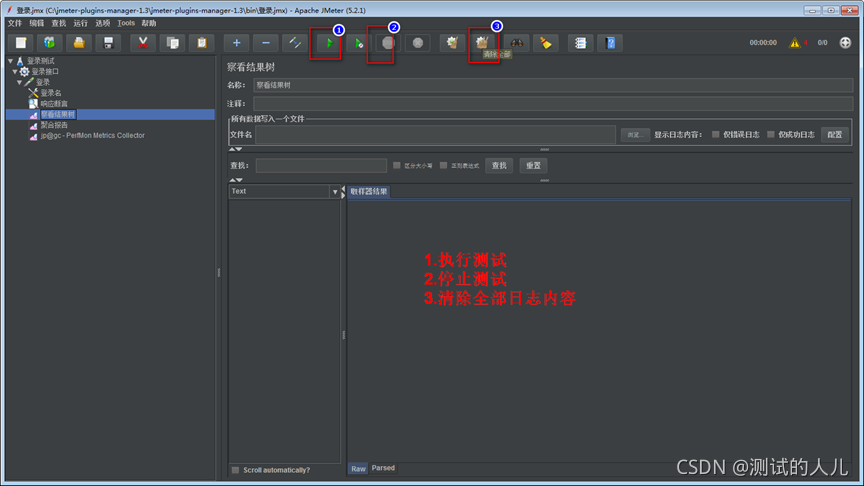
2.8指标结果
指标结果参考
| 指标名称 | 指标内容 |
|---|---|
| “登录”事务平均响应时间 | 小于等于3秒 |
| 事务成功率 | ≥ 99.9%(1-失败请求数/总请求数*100%) |
| 平均业务吞吐量 | ≥2/秒 |
| CPU平均利用率 | <=60% |
| 内存平均利用率 | ≤ 75% |